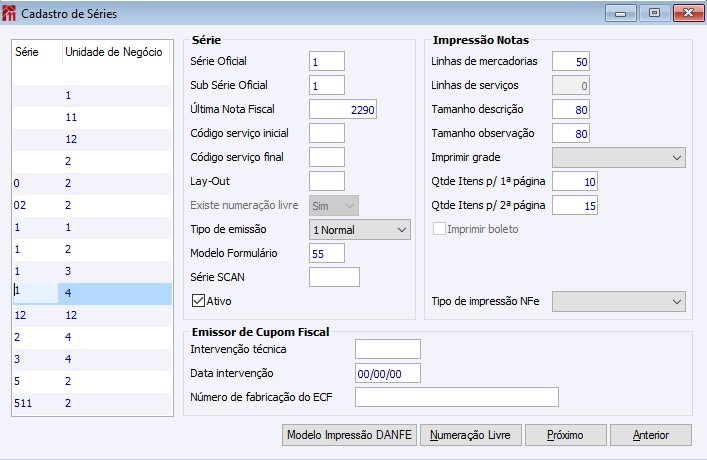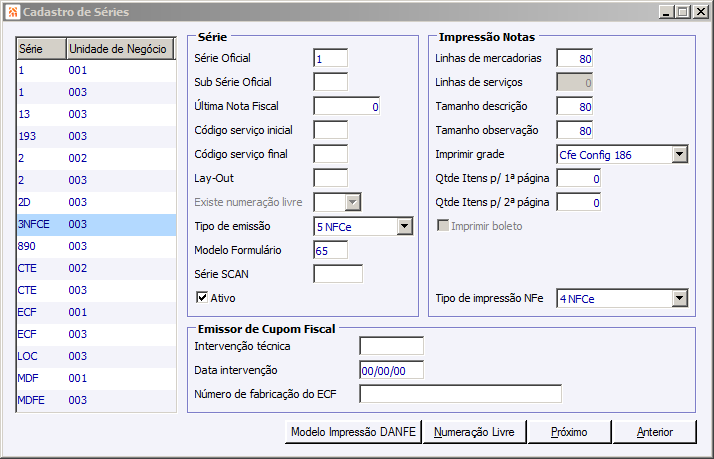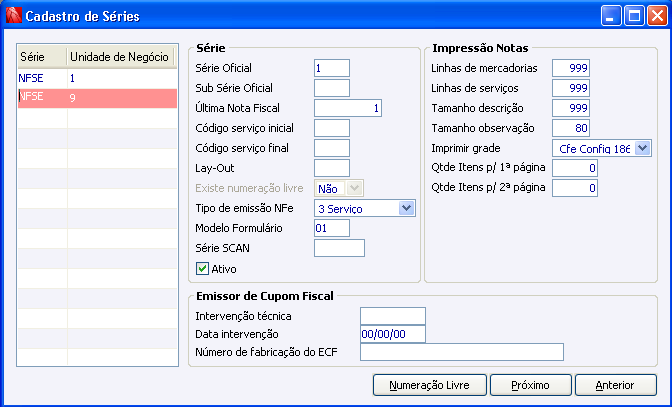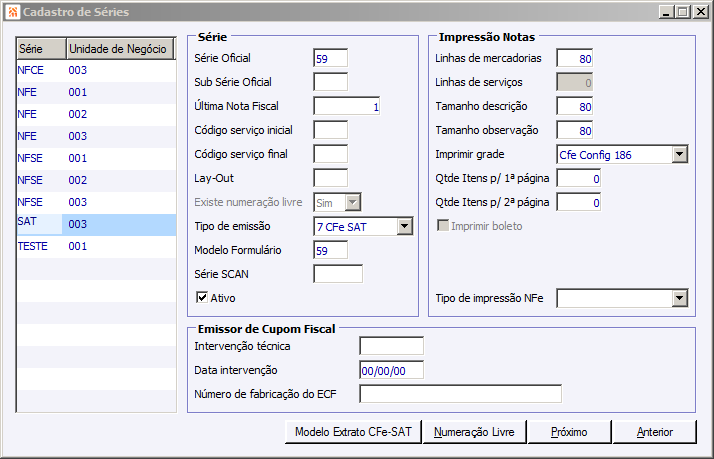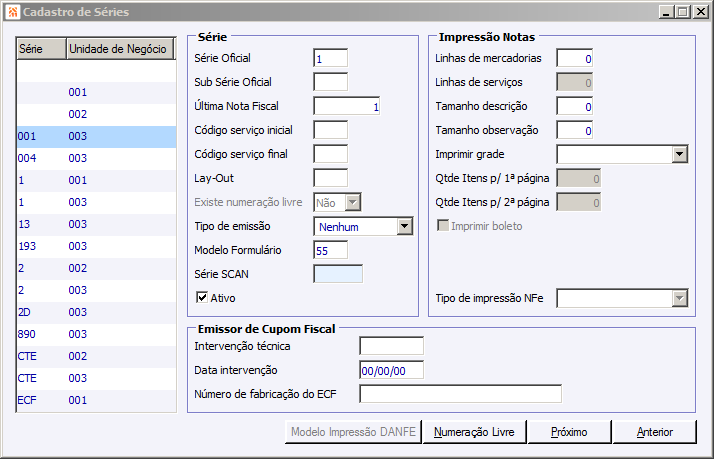Como cadastrar uma Série?
FAQ_CIGAM > FAQ_Comercial > Faturamento/Pedido > Como cadastrar uma Série?
Índice
- 1 Como cadastrar uma Série de Saída para Emissão de NFe
- 2 Como cadastrar uma Série de Saída para Emissão de NFCe
- 3 Como cadastrar uma Série de Saída para Emissão de NFSe
- 4 Como cadastrar uma Série de Saída para Emissão de MDFe
- 5 Como cadastrar uma Série de Saída para Emissão de CTe
- 6 Como cadastrar uma Série de Saída para Emissão de CFe SAT
- 7 Como cadastrar uma Série de Entrada para cadastro das Notas de Fornecedores
- 8 FAQs Relacionadas
Como cadastrar uma Série de Saída para Emissão de NFe
Pressione CRTL + I, para criar uma nova Série, informe um Nome e a Unidade de Negócio em que a Série será utilizada.
Demais campos que devem ser preenchidos:
- Série Oficial: É obrigatório estar preenchido.
- Tipo de emissão: Selecionar a opção ‘1 Normal’ ou ‘2 Contingência’
- Modelo formulário: Informar "55". (O modelo informado na série será verificado pelo sistema antes do mesmo ser verificado no tipo de operação).
- Linhas de mercadorias, Tamanho descrição e Tamanho observação: Devem ser revisados e parametrizados conforme necessidade.
- Ativo: Opção deve estar marcada.
Como cadastrar uma Série de Saída para Emissão de NFCe
Pressione CRTL + I, para criar uma nova Série, informe um Nome e a Unidade de Negócio em que a Série será utilizada.
Demais campos que devem ser preenchidos:
- Série Oficial: É obrigatório estar preenchido.
- Tipo de emissão: Selecionar a opção ‘5 NFCe’
- Modelo formulário: Informar "65". (O modelo informado na série será verificado pelo sistema antes do mesmo ser verificado no tipo de operação).
- Ativo: Opção deve estar marcada.
IMPORTANTE: O código que controla os caixas é informado no campo ‘Série’, e este campo aceita cinco dígitos no cadastro de Séries. Porém, para as movimentações no Módulo de Gestão de Lojas o sistema sempre irá avaliar apenas os três primeiros dígitos deste campo. Portanto, para cadastro das séries NFC-e/ CFeSAT/ ECF os três primeiros dígitos SEMPRE devem ser diferentes. Exemplo:
Para utilização de NFCe deve ser cadastrada uma série distinta para cada caixa. Dois usuários distintos de caixa, não devem utilizar a mesma série simultaneamente para emissão de NFCe.
Como cadastrar uma Série de Saída para Emissão de NFSe
Pressione CRTL + I, para criar uma nova Série, informe um Nome e a Unidade de Negócio em que a Série será utilizada.
Demais campos que devem ser preenchidos:
- Série Oficial: É obrigatório estar preenchido.
- Tipo de emissão: Selecionar a opção ‘3 Serviço’
- Modelo formulário: Informar o modelo. (O modelo informado na série será verificado pelo sistema antes do mesmo ser verificado no tipo de operação).
- Ativo: Opção deve estar marcada.
IMPORTANTE: Não deve existir mais de uma série com a mesma série oficial para a mesma unidade de negócio.
Como cadastrar uma Série de Saída para Emissão de MDFe
Pressione CRTL + I, para criar uma nova Série, informe um Nome e a Unidade de Negócio em que a Série será utilizada.
Demais campos que devem ser preenchidos:
- Série Oficial: É obrigatório estar preenchido.
- Tipo de emissão: Selecionar a opção ‘4 MDFe’
- Modelo formulário: Informar "58". (O modelo informado na série será verificado pelo sistema antes do mesmo ser verificado no tipo de operação).
- Ativo: Opção deve estar marcada.
Como cadastrar uma Série de Saída para Emissão de CTe
Pressione CRTL + I, para criar uma nova Série, informe um Nome e a Unidade de Negócio em que a Série será utilizada.
Demais campos que devem ser preenchidos:
- Série Oficial: É obrigatório estar preenchido.
- Tipo de emissão: Selecionar a opção ‘6 CTe’
- Modelo formulário: Informar "57". (O modelo informado na série será verificado pelo sistema antes do mesmo ser verificado no tipo de operação).
- Ativo: Opção deve estar marcada.
Como cadastrar uma Série de Saída para Emissão de CFe SAT
Pressione CRTL + I, para criar uma nova Série, informe um Nome e a Unidade de Negócio em que a Série será utilizada.
Demais campos que devem ser preenchidos:
- Série Oficial: É obrigatório estar preenchido.
- Tipo de emissão: Selecionar a opção ‘7 CFe SAT’
- Modelo formulário: Informar "59". (O modelo informado na série será verificado pelo sistema antes do mesmo ser verificado no tipo de operação).
- Ativo: Opção deve estar marcada.
Como cadastrar uma Série de Entrada para cadastro das Notas de Fornecedores
Pressione CRTL + I, para criar uma nova Série, informe um Nome e a Unidade de Negócio em que a Série será utilizada.
Demais campos que devem ser preenchidos:
- Série Oficial: É obrigatório estar preenchido (conforme a Série do documento emitido pelo Fornecedor).
- Tipo de emissão: Selecionar a opção ‘Nenhum’.
- Modelo formulário: Informar o respectivo modelo de formulário (conforme Documento Fiscal do Fornecedor).
- 55 - para NFe
- 65 - para NFCe
- 58 - para MDFe
- 57 - para CTe
- Ativo: Opção deve estar marcada.
Importante:
Não deve ser utiliza a mesma Série (CIGAM) utilizada nas Saídas (Emissão Própria) para dar Entrada nas Notas Fiscais de Fornecedores. O recomendado é que seja criada uma Série específica para Notas Fiscais de Emissão Própria e outra para Notas Fiscais de Terceiros (Fornecedores).
Caso o nome da Série de Saída (Emissão Própria) seja "1"', e a Série da Nota Fiscal do Fornecedor também seja "1", o recomendado é que seja criada a Série "001" (por exemplo), contendo no campo "Série Oficial" a Série da Nota Fiscal do Fornecedor "1" (conforme exemplo da imagem acima).
A mesmas regra se aplica aos demais lançamentos de Entrada como MDFe, CTe, NFCe ou NFSe de Fornecedores.
FAQs Relacionadas
- FA - Como Fazer - NFe 4.0
- CL - Como Fazer - Nota Fiscal de Consumidor Eletrônica - NFC-e
- NE - Como Fazer - CTe 2.0 e 3.0
- EX - Como Fazer - Manifesto Eletrônico de Documentos Fiscais - MDFe 3.0
- NE - Como Fazer - NFSe Configurável
- Como cadastrar novas Séries para emissão de Notas Fiscais de Serviço?
- CL - Como Fazer - CFe SAT
- Séries